联想笔记本如何设置插入鼠标关闭触控板 联想笔记本设置插入鼠标关闭触控板的方法有哪些
时间:2017-07-04 来源:互联网 浏览量:762
今天给大家带来联想笔记本如何设置插入鼠标关闭触控板,联想笔记本设置插入鼠标关闭触控板的方法有哪些,让您轻松解决问题。
我比较喜欢在网上写一些文章,经常会用到触控板,可以我们在打字的时候经常会碰到触控板,我想把鼠标插上后禁用触控板。经过自己的摸索终于找到了解决的方法,下面和大家分享一下,希望能够帮到大家。具体方法如下:
1首先我们打开“触控板".如果不知道如何设置,可以搜索我之前的经验---联想笔记本如何打开触控板设置(两种方法),我先使用其中的一种方法和大家做一下介绍。
2我们打开控制面板。
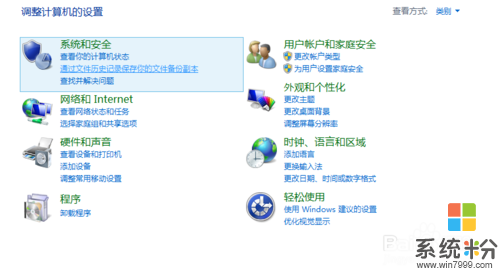 3
3把“查看方式”改为“大图标”或者“小图标”。
 4
4我们找到“鼠标”选项。它里面是包括触控板选项的。
 5
5进入”鼠标“选项我们选择”ELAN"
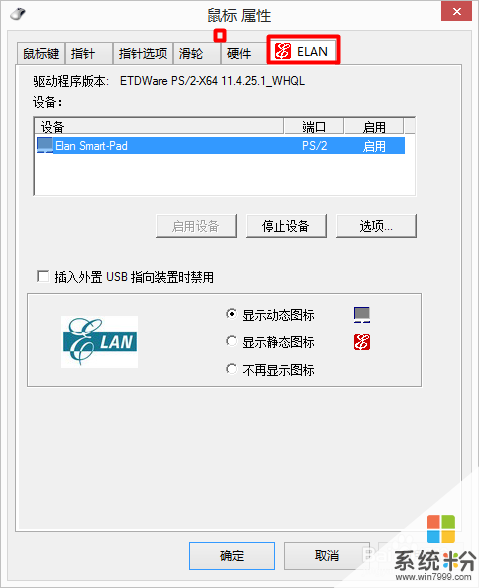 6
6我们只要把“插入外置usb指向装置时禁用”勾选。这样我们插入鼠标我们就可以禁用触控板了。
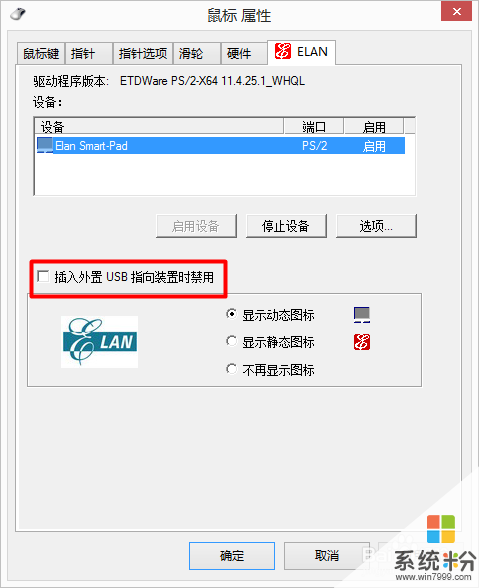 7
7这样我们插入鼠标我们就可以禁用触控板了。大家抓紧尝试吧。
以上就是联想笔记本如何设置插入鼠标关闭触控板,联想笔记本设置插入鼠标关闭触控板的方法有哪些教程,希望本文中能帮您解决问题。
我要分享:
相关教程
- ·联想笔记本怎样关闭触控板 联想笔记本如何关闭触控板
- ·联想笔记本怎样打开/关闭触控板 联想笔记本打开/关闭触控板的方法有哪些
- ·联想笔记本电脑怎么关闭触摸板? 联想笔记本电脑关闭触摸板怎么办
- ·华硕笔记本怎样关闭触控板? 华硕笔记本关闭触控板的方法有哪些?
- ·笔记本如何设置触控板 笔记本设置触控板的方法有哪些
- ·联想笔记本电脑ThinkpadL430关闭笔记本触摸板的步骤 联想笔记本电脑ThinkpadL430怎么关闭笔记本触摸板
- ·戴尔笔记本怎么设置启动项 Dell电脑如何在Bios中设置启动项
- ·xls日期格式修改 Excel表格中日期格式修改教程
- ·苹果13电源键怎么设置关机 苹果13电源键关机步骤
- ·word表格内自动换行 Word文档表格单元格自动换行设置方法
